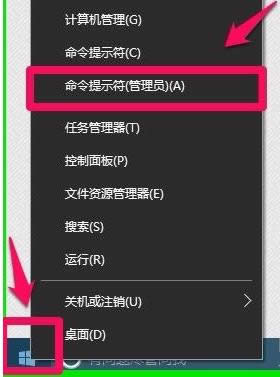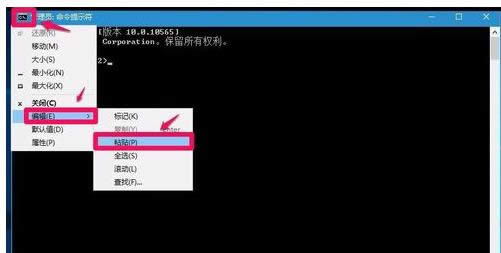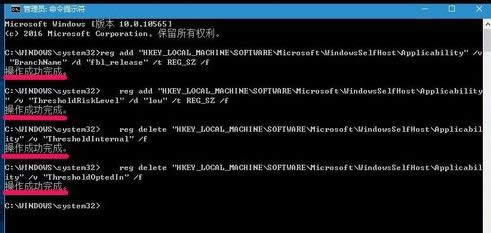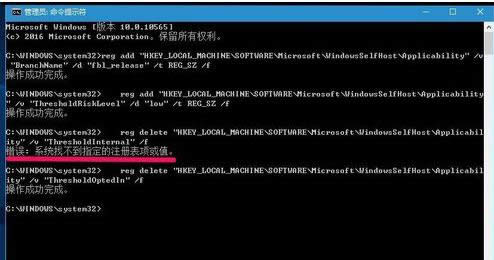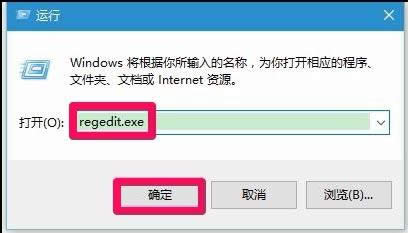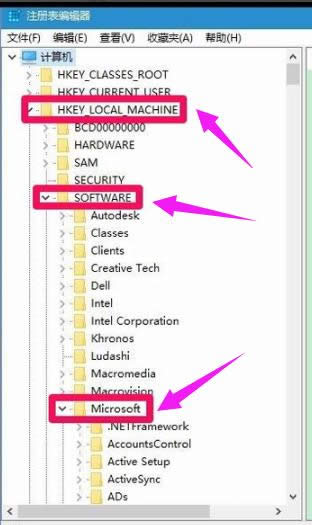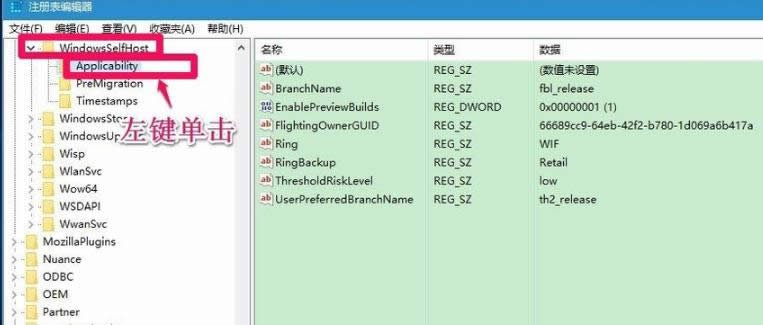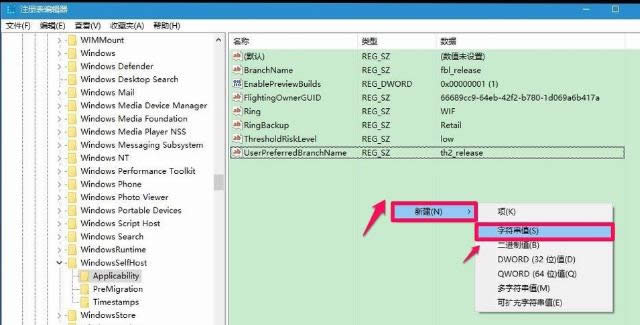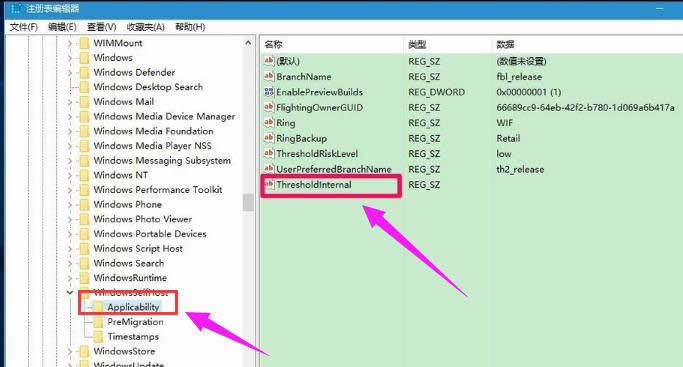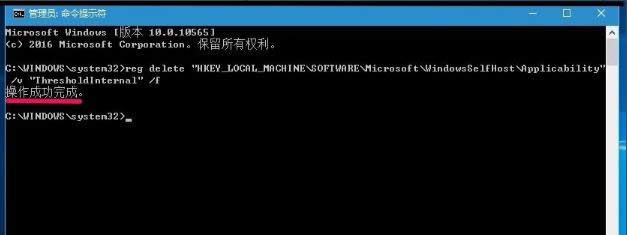注册表修好,本文章教您怎么修好注册表
发布时间:2021-09-21 文章来源:xp下载站 浏览:
|
Windows 10是美国微软公司研发的跨平台及设备应用的操作系统。是微软发布的最后一个独立Windows版本。Windows 10共有7个发行版本,分别面向不同用户和设备。截止至2018年3月7日,Windows 10正式版已更新至秋季创意者10.0.16299.309版本,预览版已更新至春季创意者10.0.17120版本 电脑的注册表是windows系统中重要的数据库,用于存储系统和应用程序信息,如果注册表被损坏了就会导致系统出现故障,电脑无法正常运行,这样就会影响我们的操作进程,怎么办?为此,小编给大家带来了修复注册表的方法了。 什么是注册表?简单的说用于存储系统和应用程序的设置信息,如果在操作系统的电脑的过程中,遇到注册表引起的故障,可以通过恢复注册表来解决,只是不少的用户不知道修复注册表怎么操作,下面,小编就给大家分享修复注册表的方法了。 怎么修复注册表 右键点击系统桌面左下角的“开始”,在右键菜单中点击:命令提示符(管理员),打开管理员命令提示符窗口
注册表载图1 在打开的管理员命令提示符窗口,输入如下命令: ———————————————————————————————— reg add "HKEY_LOCAL_MACHINE\SOFTWARE\Microsoft\WindowsSelfHost\Applicability" /v "BranchName" /d "fbl_release" /t REG_SZ /f reg add "HKEY_LOCAL_MACHINE\SOFTWARE\Microsoft\WindowsSelfHost\Applicability" /v "ThresholdRiskLevel" /d "low" /t REG_SZ /f reg delete "HKEY_LOCAL_MACHINE\SOFTWARE\Microsoft\WindowsSelfHost\Applicability" /v "ThresholdInternal" /f reg delete "HKEY_LOCAL_MACHINE\SOFTWARE\Microsoft\WindowsSelfHost\Applicability" /v "ThresholdOptedIn" /f ———————————————————————————————— 输入这些命令的方法是:先复制如上命令,再点击管理员命令提示符窗口左上角的小框(C:\),在下拉菜单中点击“编辑”,在编辑的二级菜单中点击:粘贴;
注册表载图2 点击粘贴以后,上述命令就一字不差的复制到了管理员命令提示符窗口中,这时可见,4个命令的操作都为:操作成功完成
注册表损坏载图3 输入命令后,第三项出现错误:系统找不到指定的注册表或值
注册表载图4 右键点击系统桌面左下角的“开始”,在右键菜单中点击“运行”,在运行对话框中输入regedit.exe,点击确定或者回车,打开注册表编辑器
注册表载图5 在打开的注册表编辑器窗口,依次展开:HKEY_LOCAL_MACHINE\SOFTWARE\Microsoft
注册表损坏载图6 在Microsoft的展开项中再展开:WindowsSelfHost,在WindowsSelfHost的展开项中找到Applicability,并左键单击:Applicability
注册表修复载图7 在Applicability对应的右侧窗口,右键点击空白处,点击新建,选择:字符串值(S)
注册表修复载图8 把“新建#1”命名为:ThresholdInternal,退出注册表编辑器
注册表载图9 在管理员命令提示符窗口输入:reg delete "HKEY_LOCAL_MACHINE\SOFTWARE\Microsoft\WindowsSelfHost\Applicability" /v "ThresholdInternal" /f命令,可见提示:操作成功完成,退出管理员命令提示符窗口
注册表修复载图10 以上就是修复注册表的方法了。 新技术融合:在易用性、安全性等方面进行了深入的改进与优化。针对云服务、智能移动设备、自然人机交互等新技术进行融合。Windows 10所新增的Windows Hello功能将带来一系列对于生物识别技术的支持。除了常见的指纹扫描之外,系统还能通过面部或虹膜扫描来让你进行登入。当然,你需要使用新的3D红外摄像头来获取到这些新功能。 |